Att använda iCloud-appen är det bästa sättet att synkronisera kontakter
- Om du vill synkronisera iCloud och Outlook rekommenderar vi att du använder iCloud-appen för Windows.
- Alternativt kan du exportera kontakterna från iCloud och importera dem manuellt.

Apple-användare förlitar sig på iCloud för datasynkronisering, och många undrar hur man synkroniserar iCloud-kontakter med Outlook på sina datorer.
Genom att göra det kan de automatiskt överföra sina kontakter, vilket gör att de kan ansluta båda tjänsterna sömlöst. I dagens guide kommer vi att visa dig hur du synkroniserar iCloud med Outlook på rätt sätt, så låt oss komma igång.
- Om din internetanslutning inte är stabil kanske du inte kan synkronisera dina kontakter ordentligt.
- Att inte använda rätt Apple-ID på din PC kommer att leda till att kontakter inte visas på din PC.
- I vissa sällsynta fall kan det finnas ett problem med Apple-servrar som orsakar problemet.
- Felaktigt datum och tid på din dator kommer också att orsaka synkroniseringsproblem.
Användare rapporterade också olika problem under synkroniseringen, såsom dubbletter eller saknade kontakter, så kom ihåg att ibland kan sådana problem uppstå.
1. Använd iCloud för Windows
- Besök iCloud nedladdningssida.
- Klicka på Hämta appen i butik.

- När appen har laddats ner startar du den.
- Logga in med dina iCloud-uppgifter.
- Se till att du kollar Kontakter och kalendrar, Klicka sedan Tillämpa.

Detta är det enklaste och bästa sättet att flytta iCloud-kontakter till Outlook. Vi har också en bra guide om hur man gör ladda ner iCloud på Windows, så se till att kolla in det.
För Windows:
- Öppna din webbläsare.
- Se till att du är inloggad på iCloud i webbläsaren.
- Gå till iCloud-kontakter sida.
- Klicka på Redskap ikonen i det högra hörnet och välj Välj alla.
- Återigen, klicka på Redskap ikonen och välj Exportera vCard.
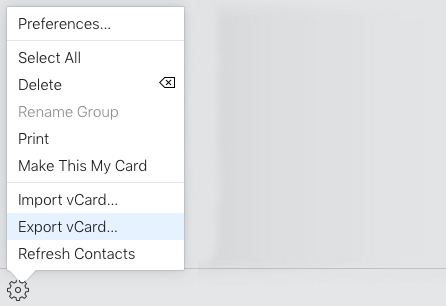
- Spara filen på din PC.
- Öppen Syn och gå till Fil. Välj sedan Öppna & exportera.
- Välj Import Export.

- Välj vCard-filen som du sparade.
För att den här metoden ska fungera kan du behöva använda en vCard till CSV-konverterare innan du kan importera filen till Outlook.
Du kanske måste göra lite Outlook-kontakthantering eftersom vissa versioner har problem när du importerar vCard-filer.
För macOS:
- Upprepa de första sex stegen. De är exakt samma för Mac.
- Leta sedan upp den exporterade vCard-filen.
- Ctrl-klicka på filen och välj Öppna med och välj Microsoft Outlook.
- vCard kommer att visas som en bilaga. Dubbelklicka på den.

- Nästa, i Kontakt fliken, klicka Spara & Stäng.
Efter att ha gjort det kommer iCloud-kontakterna att visas i Outlook.
- Hur man håller Outlooks kalendrar valda
- Hur man använder sökmappar i Outlook
- Hur man döljer slutförda uppgifter i Outlook
- Hur man hittar en mapp som jag av misstag flyttade i Outlook
- Besök Kontaktsynkroniseringssida på App Store och ladda ner appen.
- När du har laddat ner den startar du appen.

- Följ instruktionerna på skärmen för att slutföra processen.
Appen är enkel att använda, så att du snabbt och enkelt kan synkronisera dina kontakter.
4. Använd tjänsten SyncGene
- Navigera till SyncGene webbplats och registrera dig för tjänsten.
- När du har loggat in, gå till synkroniseringsstatus och välj Lägg till källa.
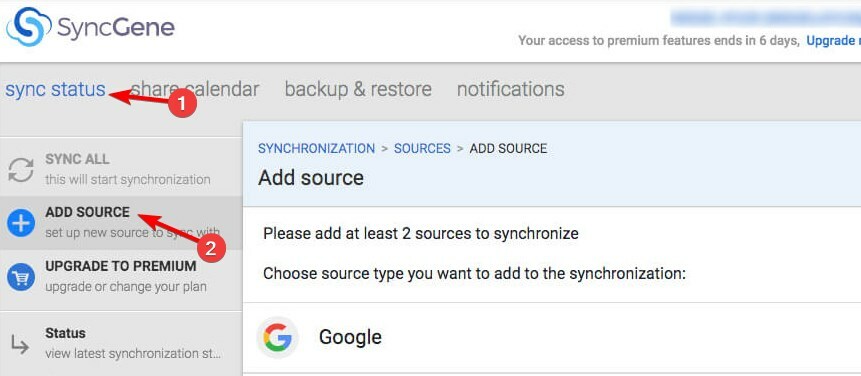
- Välj Apple iCloud på listan.
- Ange din e-postadress och applösenord. Om du inte har en måste du skapa den.
- Välj sedan Office 365 / Outlook.com och lägg till källan.
- Klicka på Vad ska synkroniseras.
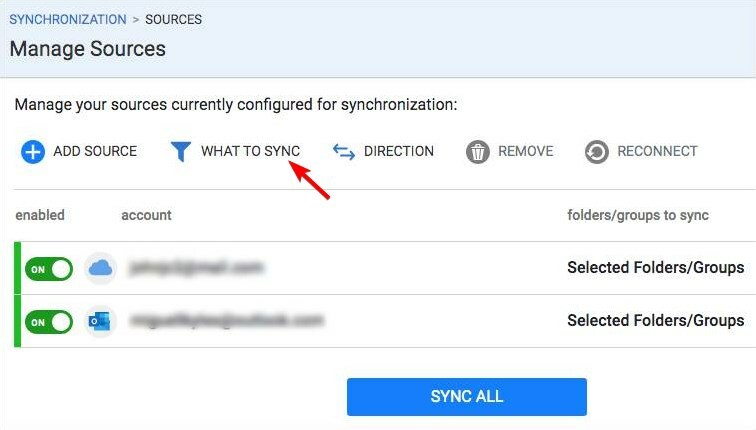
- Välj Kontakter och konfigurera inställningarna. När du är klar klickar du Spara.

- Klicka sedan på Riktning och ställ in önskad riktning.
- Klicka till sist på Synkronisera alla.
Även om den här tjänsten fungerar utmärkt för det mesta, bör du vara försiktig när du ger tredjepartstjänster åtkomst till din e-postdata och annan personlig information.
Vissa tjänster kan sälja din data till annonsörer utan din vetskap. I vissa fall kan vissa tjänster hackas och din data blir tillgänglig för hackare.
För att vara säker, sök alltid efter och använd endast tjänster från tredje part som du helt litar på.
Om du någonsin undrat hur du synkroniserar iCloud-kontakter med Outlook, nu vet du hur du gör det ordentligt. Det enklaste sättet är att ladda ner en iCloud-klient för Windows, men du kan också göra det manuellt med vCard.
Om du har några problem har vi en bra guide för hur du åtgärdar problemet Outlook-appen om den inte synkroniseras, så se till att kolla in det.
Vilken metod använder du för att synkronisera kontakter med Outlook? Låt oss veta i kommentarsfältet nedan.


